1、打开Excel表格,点击表格上方的【页面布局】

2、在页面布局下面,点击工具栏里面的【页边距】

3、在页面设置界面,点击【页眉/页脚】

4、在页脚一栏,点击右边的【自定义页脚】

5、在右边输入框输入:第页/,鼠标光标放在【第】字后面,点击【页码】图标

6、继续在后面输入:总共:页,鼠标光标放在冒号后面,点击【总页数】图标,点击【确定】
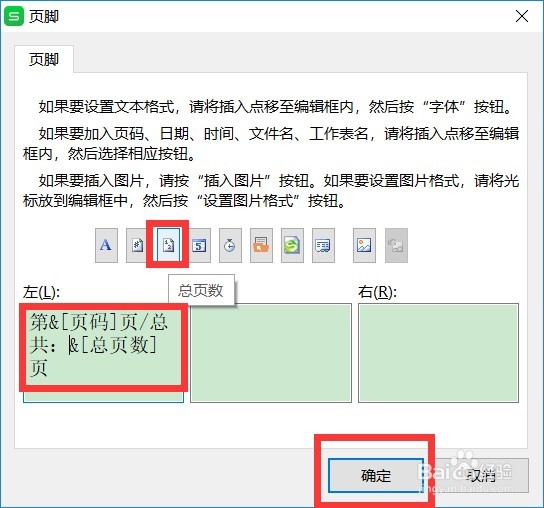
7、回到页面设置界面,点击【确定】

8、打开打印预览,就可以在页脚左边看到显示:第几页/总共:几页

1、打开Excel表格,点击表格上方的【页面布局】

2、在页面布局下面,点击工具栏里面的【页边距】

3、在页面设置界面,点击【页眉/页脚】

4、在页脚一栏,点击右边的【自定义页脚】

5、在右边输入框输入:第页/,鼠标光标放在【第】字后面,点击【页码】图标

6、继续在后面输入:总共:页,鼠标光标放在冒号后面,点击【总页数】图标,点击【确定】
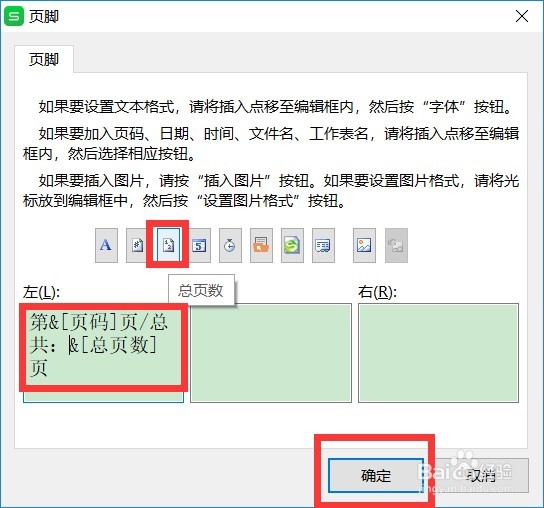
7、回到页面设置界面,点击【确定】

8、打开打印预览,就可以在页脚左边看到显示:第几页/总共:几页
